Всем привет! Моделей ноутбуков выпущено огромное количество, а задачи перед этим типом устройств пользователями ставятся самые разнообразные. При выборе подходящего устройства, не зная рекомендуемых характеристик, можно приобрести что-то совсем не то, купившись на уловки маркетологов.
В сегодняшнем посте разберем, как правильно выбирать ноутбук, каким критериям он должен соответствовать, на какие характеристики обратить внимание.
- Определяемся с задачами
- Параметры экранов у ноутбуков
- Размеры дисплеев
- Разрешение экрана
- Какие виды матрицы бывают
- Покрытие экрана
- Частота обновления экрана или герцовка
- Сенсорный экран
- Процессор
- Количество ядер
- Производитель AMD
- Производитель Intel
- Серии процессоров
- Поколения процессоров
- Оперативная память
- Типы памяти
- Дополнительный разъем для SO-DIMM
- Накопитель
- Что выбрать — HDD или SSD?
- Какие нужны объёмы жёсткого диска или SSD
- Видеокарта (или графический адаптер)
- Дискретная карта
- Встроенная в ЦП
- Емкость аккумулятора и время работы
- Корпус и вес устройства
- Бecпpoвoдныe ceти
- Веб камера
- Звук динамиков
- Разъемы подключения
- Дополнительные и может быть полезные фyнкции
- Подсветка клавиш
- Сканер отпечатка пальца
- Операционная система Windows
- Какие характеристики можно игнорировать
- Рекомендации
Определяемся с задачами
Выбирая хороший ноутбук по параметрам, следует отдавать себе отчет, для каких именно задач вы будете его использовать. Формулировка «как выбрать ноутбук для работы» слишком обтекаемая, так как портативный ПК может выполнять разные виды работ.
Следует конкретизировать запрос, исходя из практических задач — например, «как выбрать ноутбук для дизайнера» или «как выбрать ноутбук для программирования». Это будут совсем разные устройства, характеристики которых могут сильно отличаться.
Для работы с разными типами данных лептопы можно разделить на такие категории:
- Офисный — для работы с документами.
- Медиацентр — для просмотра интернета и фильмов.
- Игровой — для запуска современных видеоигр с качественными настройками графики.
- Для графического дизайна — обработка фотографий, рисования и т.д.
- Для монтажа видео — блогерам или видеографам.
- Для программирования — как для профессионального программиста, так и для того, кто только начал осваивать кодинг.

Портативные ПК для первоклассника и для студента или старшеклассника по параметрам могут сильно отличаться, так как и задачи перед ними ставятся совершенно разные.
Также учитывайте, что многие дети любого возраста активные геймеры, поэтому ноутбук для игр тоже будет активно использоваться. Требуется определенный запас производительности.
Поверьте, строго для учебы девайс использоваться не будет, и если не дать ребенку возможность поиграть на компьютере, то он будет играть на телефоне или планшете.
Параметры экранов у ноутбуков
Правильно подобрать параметры экрана при покупке ноутбука для дома или для работы — в значительной мере обезопасить глаза от излишней усталости.
Конечно, это не значит, что можно пользоваться устройством круглыми сутками — обязательно следует делать периодические перерывы, а еще лучше зарядку для глаз.
Размеры дисплеев
У современных ноутбуков размеры матрицы, в среднем, имеют диагональ от 14 до 17 дюймов. Этому же размеру соответствует корпус ноутбука. Чем меньше габариты лептопа, тем он, как правило, легче.
Разрешение экрана
В 2022 году рекомендуемый минимум — разрешение не менее Full HD, то есть 1920×1080 пикселей. Однако до сих пор выпускаются портативные ПК с разрешением меньше, и часто стоят они немало. На мой взгляд, это издевательство над пользователями, нарушающее все возможные международные конвенции по правам человека.
Единственное исключение — если ноутбук будет использоваться в связке с внешним монитором. В этом случае разрешение, как и тип матрицы, не играет совершенно никакой роли.
Такое возможно если это ноутбук для офиса — довольно часто рабочие места оснащены хорошими мониторами, но вместо громоздких стационарных ПК используются ноутбуки (в том числе с прицелом на возможные командировки сотрудников).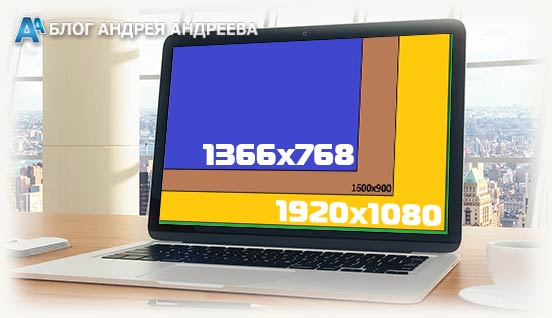
Какие виды матрицы бывают
Довольно распространенный тип матрицы, который все еще используется в лептопах — TN+Film. Для работы с документами она еще может подойти, для всех остальных задач уже нет.
Вообще, не советую рассматривать такой тип матрицы, за исключением описанного выше случая, когда вы будете подключать внешний монитор или телевизор.

Для работы с графикой он должен быть не менее 100% по стандарту NTSC.
Распространенная ошибка — брать игровой ноутбук для работы с графикой. Да, экраны у таких устройств тоже неплохие, но «заточены» они совсем под другие задачи, при этом не отличаются широким цветовым охватом.
Покрытие экрана
Матовое покрытие больше подходит для работы с текстом, просмотра фильмов и серфинга в интернете, а также бизнесменами или клеркам, которые часто бывают в разъездах.
Глянцевые матрицы лучше передают цвета, поэтому больше подходят для обработки видео или изображений, а также для игр.
Матовые экраны дают меньше отблисков поэтому с ними чуть комфортнее при ярком освещении. Для игр по большому счему без разницы какое будет покрытие. Это не критично.
Частота обновления экрана или герцовка
Высокая герцовка актуальна только для гейминга. Экран с частотой обновления 120 или 144 Гц в этом случае — очень неплохой вариант.
Для всех без исключения остальных задач достаточно частоты 60 ГЦ.
Сенсорный экран
Таким экраном часто оснащают ноутбуки типа «трансформер».
Как правило, этот вариант обходится дороже. Актуально только в случае, если вы планируете использовать лептоп в том числе как планшет — например, удобно развалиться на диване и дремать под бубнеж какого-нибудь увлекательнейшего блокбастера.
Процессор
Мощный ЦП требуется компьютеру, который используется для запуска игр и для обработки видео. Во всех остальных случаях можно немного сэкономить.
Однако и слишком слабый процессор не подходит — такой ноутбук будет медленно запускать программы и открывать файлы.
Количество ядер
Если это ноутбук для первоклассника или для работы с документами, хватит двух ядер. Во всех остальных случаях их должно быть не менее четырех. Желательно, чтобы тактовая частота ЦП достигала не менее 3 ГГц.
Производитель AMD
Если вы интересовались характеристиками процессоров, то могли прочитать, что AMD слишком сильно перегреваются.
Сегодня эта информация безнадежно устарела: современные CPU на архитектуре Zen не превосходят по степени нагрева продукцию своего главного конкурента.
Производитель Intel
Еще не так давно считалось, что Intel больше подходят для гейминга, а AMD для решения прикладных задач. Сегодня эта грань уже размылась.
Принципиальной разницы между этими двумя брендами уже нет. Выбирая, какую марку ЦП приобрести, ориентируйтесь по цене: иногда во время акций ноутбук с процессором одной марки можно взять дешевле, чем другого бренда с аналогическими техническими характеристиками.
Серии процессоров
Не буду вдаваться в отличия разных серий. При выборе ноутбука ориентируйтесь на прикладные задачи, которые пред ним стоят:
- Для младшеклассника, работа с документами и таблицами — Pentium или Athlon.
- Домашний медиацентр, работа с графикой(только редактирование) — Core i3 или Ryzen 3.
- Для старшеклассника, программирование, обработка видео — Core i5 или Ryzen 5.
- Гейминг — Core i7 и i9 или Ryzen 7 и 9.

Пожалуйста не рассматривайте Celeron и серию A.
Поколения процессоров
Дополнительно обратите внимание на поколения процессоров.
Желательно рассматривать от 10-поколения у компании intel. Например: Core i3 1005G1, Core i5 1030G4, Core i7 1065G7.
У производителя AMD рассматривайте все что выше 3-его поколения, с ядром «Zen+ и выше. Например: Ryzen3 3300U, Ryzen5 4600U, Ryzen7 5700U
Список очень большой поэтому в рамках этой статьи упомянул только популярные модели.
Оперативная память
По объему оперативной памяти рекомендации следующие:
- Работа с документами, серфинг в интернете — 4-8 Гб.
- Мультимедийный центр, обработка изображений, программирование — 8-16 Гб.
- Обработка видео и гейминг — 16-32 Гб.
Ноутбук, в котором всего 2 Гб ОЗУ, сегодня вряд ли вы уже найдете в продаже. А если такое случится, держитесь от такой модели подальше, какие бы «вкусные» не были прочие параметры.
Дополнительно обратите на частоту памяти чем она выше тем лучше и быстрее будет обработка информации — хорошим вариантом является 3200 Mhz.
 Типы памяти
Типы памяти
Для обработки видео и запуска игр советую брать ноутбук с ОЗУ типа DDR4. Для всех остальных задач можно конечно немного пожертвовать скоростью, взяв DDR3, но лучше рассматривайте DDR4 и более новые типы. Уже не за горами появление DDR5.
Более старыми форматами оперативной памяти современные ноутбуки не комплектуются.
Дополнительный разъем для SO-DIMM
Его наличие важно, если вы планируете апгрейд в будущем. Например, в лептопе установлено 8 Гб оперативки, а через пару лет вы рассчитываете добавить столько же.
Если дополнительного слота нет, лучше отдать предпочтение ноутбуку с двумя планками оперативной памяти, а не с одной. Они могут работать в двухканальной режиме, что увеличивает скорость приблизительно на 30%.
Встречаются также модели с распаянной памятью на материнской плате и одним дополнительным слотом для увеличения памяти, то есть 16ГБ уже есть, ее вытащить из устройства нельзя, но добавить еще одну можно. Такие варианты тоже можно рассматривать.
Накопитель
Много памяти никогда не бывает лишней, гарантируют как опытный пользователь с многолетним стажем. Рассмотрим, сколько памяти нужно для конкретных прикладных задач и какого типа накопитель больше подойдет.
Что выбрать — HDD или SSD?
HHD, невзирая на доступную стоимость, сегодня безнадежно морально устарели. Ноутбук с установленным SSD обойдется на несколько тысяч рублей дороже, но зато и работать будет в несколько раз быстрее.
Советы экспертов едины во мнении, что допустим комбинированный вариант с обеими типами накопителей на борту — твердотельным для установки ОС и приложений, а также самых требовательных видеоигр, и винчестер объемом побольше для хранения прочих пользовательских данных.
Какие нужны объёмы жёсткого диска или SSD
Опять же, отталкиваемся от прикладных задач. Минимальный объем хранилища:
- Работа с документами, медиацентр — 256 Гб.
- Обработка графики, домашний архив, программирование — 500 Гб.
- Гейминг — 1 Тб.
- Обработка видео — 2 Тб.
В последнем случае вообще неважно, записывается ли вы на компьютере прохождение игр или влоги с помощью переносной камеры. Если заниматься этим постоянно, снятого материала будет очень много, и требуется накопитель большого объема.
Единственный вариант сэкономить — использовать для этого внешние хранилища, например портативные HDD.
Видеокарта (или графический адаптер)
От этого компонента зависит скорость обработки любой графики, от вывода на монитор рабочего стола до запуска игр.
Дискретная карта
Так называется видеокарта, выполненная в виде отдельного модуля. Дискретный графический адаптер, в первую очередь, требуется для гейминга, обработки видео и для некоторых задач связанных с фотографией. Если вы редактируете или рисуете то для это она не требуется.
Объем видеопамяти современного компьютера для этих задач должен быть не менее 4 Гб, а еще лучше 6 Гб. Следует учитывать, что при одинаковом названии модели мобильные видеокарты почти всегда уступают десктопным в плане мощности. По той причине, что мощность их урезается, чтобы они не перегревались в условиях ограниченного пространства, а в случае перегрева производительность падает для более быстрого охлаждения.
Ничего не имею против компании AMD, но для указанных целей лучше взять видеоадаптер от nVidia. Также учитывайте, что «старшие» модели, то есть не ниже 80-х, обычно сильно перегреваются. RTX 3080 или RTX 2080 в нашем случае не подходят. Лучше взять ноут с RTX 3070 или RTX 2070 или даже что-то пропроще.
Встроенная в ЦП
Такая видеоплата выполнена на одном кристалле с процессором и для работы ей выделяется требуемый объем оперативной памяти. Вариант допустим, если это ноутбук для работы с документами, серфинга в интернете или медиаценр, и даже работа с несложной и не требовательно графикой(редактирование, рисование).
Стоит отметить что такой вариант может использоваться даже для программирования, но без элементов 3D и не для создания игр.
В этом случае рекомендую ноут на базе процессора Ryzen с интегрированной видеокартой Vega — при аналогичной стоимости ее производительность будет чуть выше, чем у Intel.
Емкость аккумулятора и время работы
Время автономной работы довольно слабо корреллируется с емкостью батареи, так как больше зависит от мощности ноутбука и выполняемых задач.
Главные «пожиратели энергии» — центральный и графический процессоры. Если это рабочий ноутбук, который вы планируете часто брать в командировки, или же на лекции, советую брать модель с аккумулятором емкостью не менее 40 Вт*ч с временем автономной работы при средней нагрузке не менее 6 часов.
Для всех остальных случаев допускается батарея меньшей емкости и меньшее время автономной работы.
Корпус и вес устройства
Опять же, если вы будете часто носить или возить устройство, ориентируйтесь на вес не более двух килограмм.
Ноутбуку, который часто транспортируется, желательно иметь алюминиевый или титановым корпус(они конечно будут стоить дороже). Во всех остальных случаях допустим пластик.
Бecпpoвoдныe ceти
У современного ноутбука «маст хэв» беспроводные модули — Wi-Fi для подключения к локальной сети и интернету и Bluetooth для связи с периферийными устройствами — например, мышкой или принтером. Рекомендую брать лептоп с такими модулями старше 4-го поколения(или стандарта). Третье и старее уже не подходят из-за слишком низкой скорости передачи данных.
Например: Wi-Fi 4, Wi-Fi 5 и Wi-Fi 6.
Веб камера
Хорошая веб-камера нужна, если вы работаете удаленно (программист, дизайнер и тому подобное) или удаленно учитесь — для участия в видеоконференциях. Для этих целей рекомендую веб-камеру с разрешением не менее Full HD. Такая же камера на первое время подойдет игровым стримерам или вебкам-моделям, однако с огромной вероятностью раньше или позже вы перейдете на внешнюю вебку.
Для нерегулярных видеозвонков родственникам достаточно вебки с разрешением HD.
Это на случай, если вам неприятен постоянный взгляд объектива — чтобы не заклеивать его синей изолентой или пластырем.
Звук динамиков
При всех своих замечательных параметрах даже игровой ноутбук не даст сочного басовитого звука желаемой громкости — излучатели в них слишком мелкие для этих целей.
Не стоит рассматривать встроенные динамики в качестве полноценного источника звука. Если вы геймер, меломан или киноман, советую дополнительно купить внешнюю акустическую систему, хотя бы портативную Bluetooth колонку.
Разъемы подключения
Для подключения большинства периферийных девайсов даже в 2022 году широко применяются порты USB. Их рекомендую иметь не менее трех. Желательно, чтобы хотя бы один из них был версии 3.0 для подключения скоростных устройств.
Для внешнего монитора обязательно наличие порта HDMI. Единственные исключения — обработка видео и графический дизайн. Используемые для этих целей крутые мониторы, как правило, подключаются через DisplayPort (не всегда актуально, но такое встречается).
Микрофонный вход служит для подключения внешнего микрофона, аудиовыход для подключения колонок или наушников. В современных ноутбука часто вместо них установлен универсальный аудиовыход, куда можно подключать и микрофон, и наушники.
Порт LAN (RJ-45) необходим, если вы собираетесь подключаться к локальной сети через кабель, а не через Wi-Fi. Если его нет, то можно воспользоваться переходником(актуально на очень тонких корпусах).
Дополнительные и может быть полезные фyнкции
Рассмотрим, какие еще характеристики имеют значение при выборе портативного ПК.
Подсветка клавиш
Устанавливается во многих современных лептопах, однако ее может и не быть. Если вы владеете слепым десятипальцевым методом печати, можно взять ноут без подсветки клавиш. Для всех остальных пользователей ее наличие не будет лишним.
Сканер отпечатка пальца
Для домашнего ноутбука в его наличии нет необходимости, за исключением случаев, если вы снимаете квартиру вместе с друзьями или живете в общежитии. Если ноутбук хотя бы иногда бывает в общественных местах, а особенно если он используется в офисе, наличие сканера обязательно.
Естественно, также следует и настроить разблокировку по отпечатку пальца, иначе наличие модуля не имеет смысла.
Операционная система Windows
Покупка ОЕМ версии Windows, то есть устанавливаемая на новые устройства, обходится дешевле, чем покупка коробочной версии. При малейшей вероятности проверки во избежание неприятностей на компьютере должна быть установленная лицензионная Windows. Например, если вы частный предприниматель или работаете в офисе.
Для домашнего использования можно брать ноутбук без ОС и затем установить какую-нибудь Ubuntu или любую другую версию семейства Виндовс.
Какие характеристики можно игнорировать
На мой взгляд, совершенно не имеет значения размер и удобство тачпада. По той простой причине, что с огромной вероятностью вы все равно будете пользоваться мышкой, которую купите дополнительно, так как это более удобно.
Также неважно наличие кардридера для флешек типа SD или microSD, который по привычке продолжают устанавливать многие производители ноутбуков. Гораздо проще передать данные (обычно загрузить фотографии или видео) по беспроводной связи — как со смартфона, так и с современной цифровой камеры.
Рекомендации
Как видите, универсальной модели ноутбука, которая подходит сразу для всех задач, не существует. При покупке портативного ПК четко определитесь с его параметрами и исходя из этих данных выбирайте подходящую модель.
Не советую покупать ноутбук через интернет — могут подсунуть что-то не то, даже случайно. Только оффлайн магазин и только новый товар с официальной гарантией. Можно рассматривать интернет магазины с пунктами выдачи.
В самом магазине не сильно доверяйте консультанту, особенно если он настойчиво советует определенную модель — не исключено, что стоит задача втюхать неликвидный товар, в том числе по акции. А во время акций лучше обратить внимание не на модели, которые продаются со скидкой, а на ноутбуки, в нагрузку с которыми дарят аксессуары или периферийный устройства — например, мышку с ковриком или кейс для переноски.
Если у вас есть друг или знакомый, который хорошо разбирается в компьютерной технике и периферии, не стесняйтесь и попросите помощи, вплоть до совместного похода в магазин. Помните: есть люди которые лгут в торговле(когда-то с такими даже приходилось работать в одном магазине, доверие к ним конечно было нулевое), и очень часто продавец заинтересован прежде всего в получении комиссионных, а не в решении проблемы клиента.
Если же, хороших или профессиональных специалистов у вас в ближайшем окружении нет, то можете обратиться ко мне. Все подробности есть на странице: Услуга по подбору ноутбука. Работа выполняется в ручную и может занимать до 7 часов времени, поэтому услуга не бесплатная и заказов могу взять ограниченное количество.
Понравилась статья? Обязательно поделитесь ею в социальных сетях, если хотите как-то отблагодарить автора. До скорой встречи!
С уважением, Андрей Андреев.











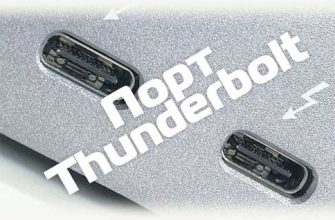



Не так давно тоже столкнулась с необходимостью покупки ноутбука, не хочется отдать деньги и купить не качественную технику, поэтому я долго изучала различные сайты, искала актуальную информацию. В частности эта статья мне очень помогла, здесь собрано много необходимой информации. В первую очередь, конечно же нужно определиться для чего нужен будет ноутбук, от этого и будет зависеть выбор его характеристик.
Здравствуйте, Марина. Спасибо за отзыв.
Много полезной информации, большинство пунктов я сам использовал при выборе последнего ноутбука для осуществления покупки. На счет корпуса я никогда не заморачивался, не обращал на него внимания, теперь буду смотреть сразу алюминиевый или титановый для большей надежности и долгой работе. На счет веб-камеры, то мне она никогда особо нужна никогда не была, если появится необходимость проще купить отдельную. Огромное спасибо автору за подробный рассказ.
Здравствуйте, Алексей. Спасибо за развернутый комментарий. Согласен по поводу камеры, этот параметр не всегда и не для всех сильно важен, плюс всегда можно использовать внешнюю веб камеру через USB порт.
Статью действительно стоит прочитать, хотела купить сыну игровой ноутбук, изначально думала, что нужно обратить внимание на одни параметры, а на самом деле при выборе игрового ноута есть много нюансов. Даже элементарно покрытие монитора, я бы и не подумала, что бывают разные. Ноутбуком сын остался доволен, сказал, что идеальный) Хотя консультанты в магазине советовали совсем другие ноуты
Дочке как раз хотели на др брать игровой ноутбук, так как она плотно занялась графикой. А вот оно как, оказывается не подходит. Спасибо, без вас бы
ошиблись с выбором неслабо так
Здравствуйте. Пожалуйста. Рад, что статья вам была полезна.